Microsoft Visual C++ Redistributable förser systemet med runtime-funktioner och bibliotek som nödvändigtvis efterfrågas av apparna och programmen som byggts av Microsoft C- och C++-verktyg. Operativsystemet använder dem inte direkt. Under spelstarten dyker Microsoft Visual C++ runtime-fel upp slumpmässigt av olika anledningar, men som tur är går alla dessa problem att lösa.
Vad som orsakar 'Visual C++ Runtime Error' under spelstart
den ' Visual C++ Runtime Error ” under spelstarten inträffar på grund av felet i Visual C++ Redistributable-paketet. Detta kan bero på ofullständiga eller skadade installationer, störningar av appar eller tjänster från tredje part och föråldrade grafikkortsdrivrutiner.
Hur man åtgärdar 'Visual C++ Runtime Error' under spelstart
den ' Visual C++ Runtime Error ' under spelstarten kan fixas genom att använda följande listade tillvägagångssätt:
Metod 1: Kör spelet med administratörsrättigheter
Det första sättet att fixa ' Visual C++ Runtime Error ” är att köra spelet genom att ge det administratörsrättigheter. Detta kommer att ge tillräckligt med åtkomstbehörighet till appen och för det är här några steg:
Steg 1: Navigera till Egenskaper av det installerade spelet av klicka på spelexekveringsfilen som vanligtvis placeras på skrivbordet:
Steg 2: I Egenskaper , Välj Kompatibilitet och bocka för kryssruta till Kör det här programmet som administratör. Träffa Tillämpa och OK för att spara ändringarna:
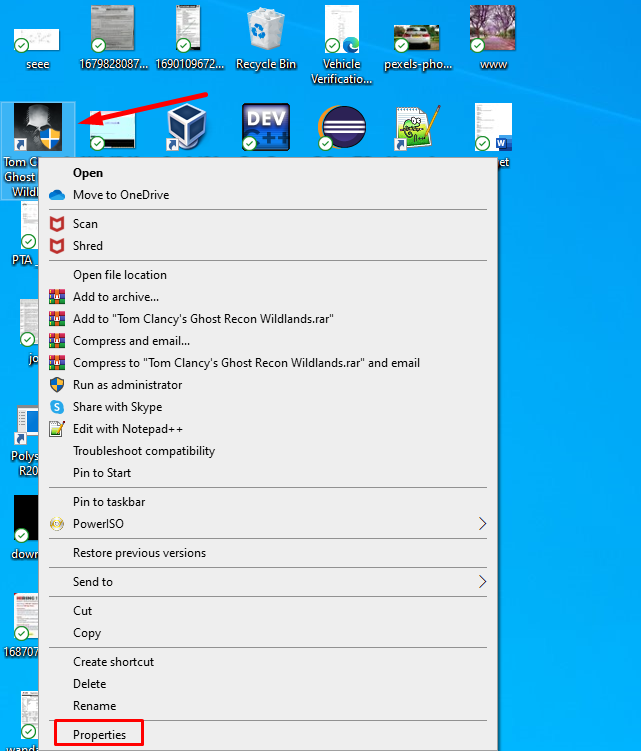
Metod 2: Kör din dator som administratör
Detta fel kan uppstå på grund av användningen av ett lokalt konto på din PC. Så, för att undvika detta fall, använd administratörskontot på din PC. För att konfigurera ett administratörskonto på din PC, följ stegen nedan:
Steg 1: Klicka på Windows + I-tangenten på ditt tangentbord för att öppna inställningarna och från den vänstra panelen navigera till avsnittet Konton klicka på Din info från menyn till vänster och kontrollera om ditt användarkonto är administratör:
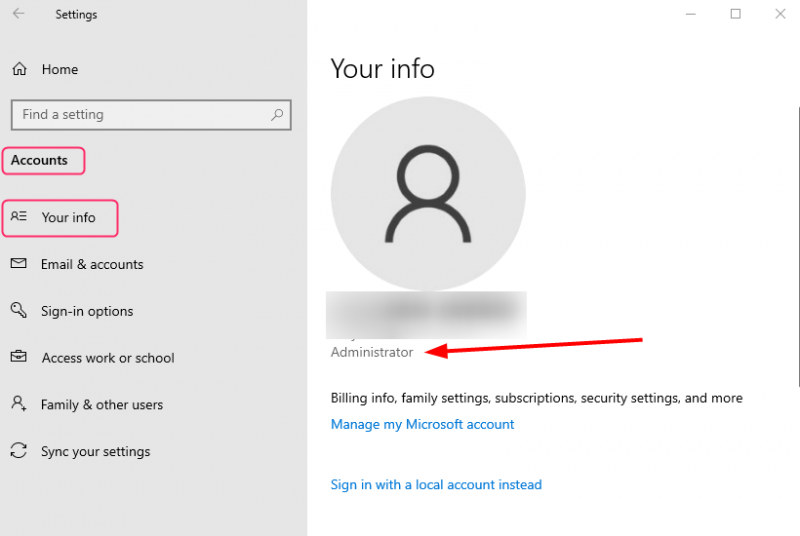
Steg 2: Om det inte är det, tryck på Win + R för att starta rutan Kör, skriv cmd , och tryck på OK för att öppna kommandotolken:
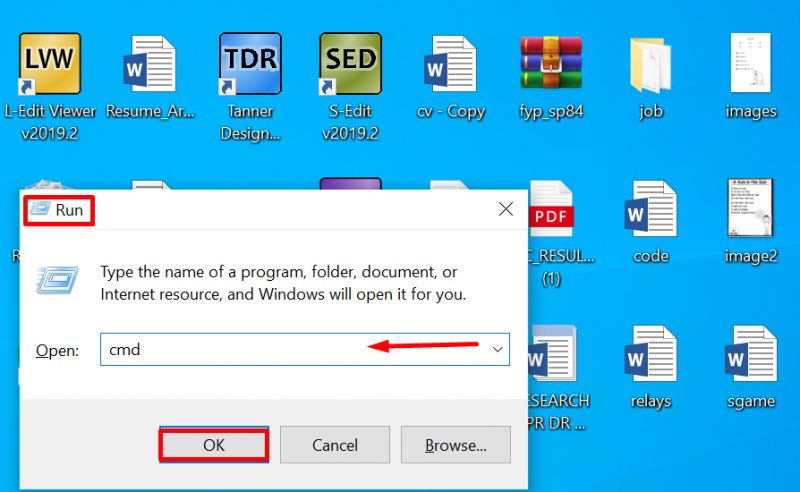
Steg 3: Skriv följande kommando på kommandotolken:
nätanvändaradministratör / Aktivera : ja 
Starta om din dator, skriv din användarnamn och lösenord för administratörskonto, och starta spelet igen.
Metod 3: Installera alla Microsoft Visual C++-paket och reparera dem
Saknas Microsoft Visual C++-paket kan också orsaka detta fel. Så försök att installera och reparera alla Microsoft Visual C++ Redistributable Packages. Ladda ner alla paket och installera dem. Om felet kvarstår, försök sedan reparera alla paket.
Steg 1: Typ Kontrollpanel i sök b0x och klicka på Öppen :
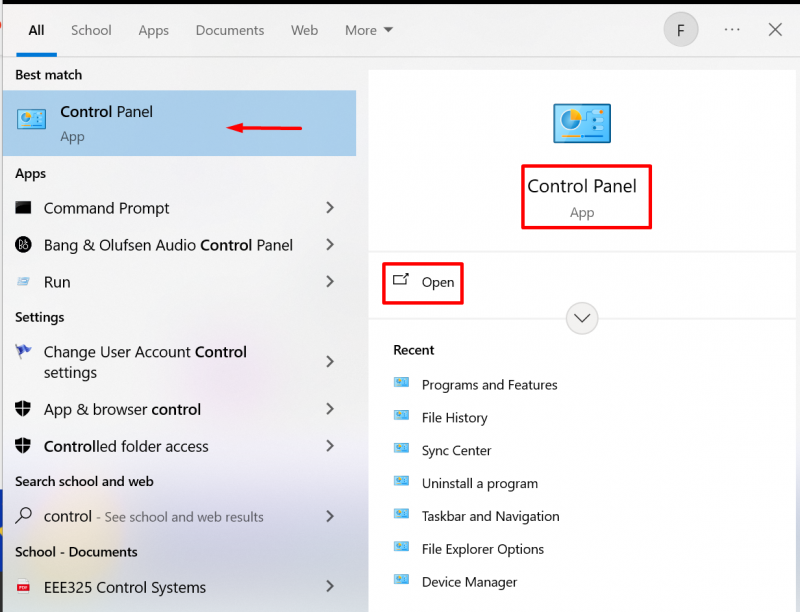
Steg 2: Lokalisera Program och funktioner och högerklicka på alla Microsoft Visual C++ omdistribuerbara paket ett efter ett och välj Ändra:
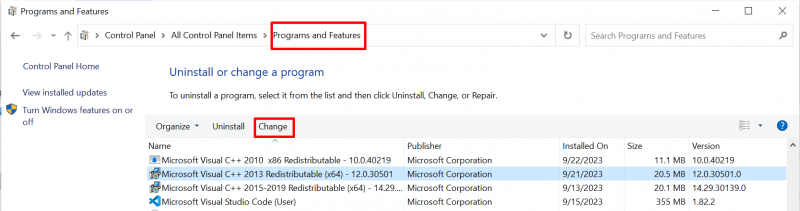
Steg 3: Välj nu Reparera från popup-fönstret:
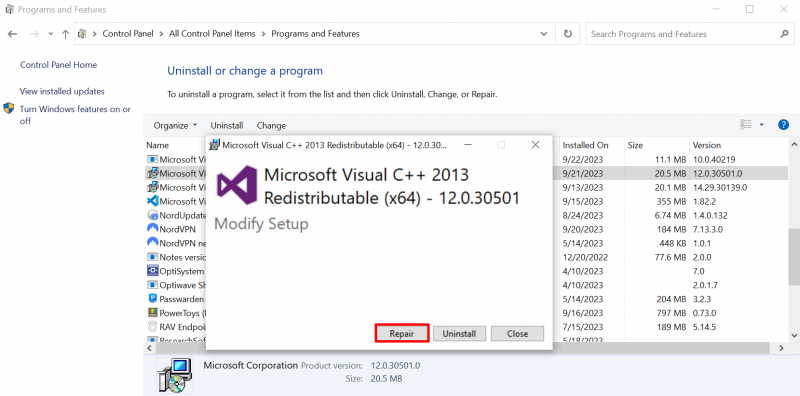
Metod 4: Uppdatera dina grafikkortsdrivrutiner
De Microsoft Visual C++ Runtime Error kan uppstå på grund av en föråldrad grafikdrivrutin. Detta kan åtgärdas genom att uppdatera drivrutinen och här är några steg för det:
Steg 1: Tryck Windows + X och välj Enhetshanteraren. Expandera Grafikkort under Enhetshanteraren för att hitta GPU-drivrutinen för din PC och högerklicka på den. Välja Uppdatera drivrutinen i rullgardinsmenyn:
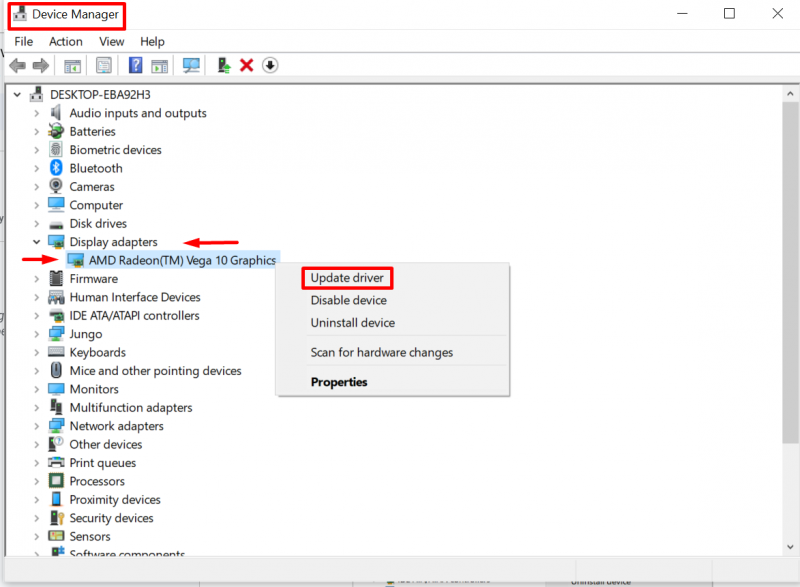
Steg 2: Klick Sök automatiskt för drivrutinerna och följ instruktionerna på skärmen för att uppdatera din PC:s grafikdrivrutin:
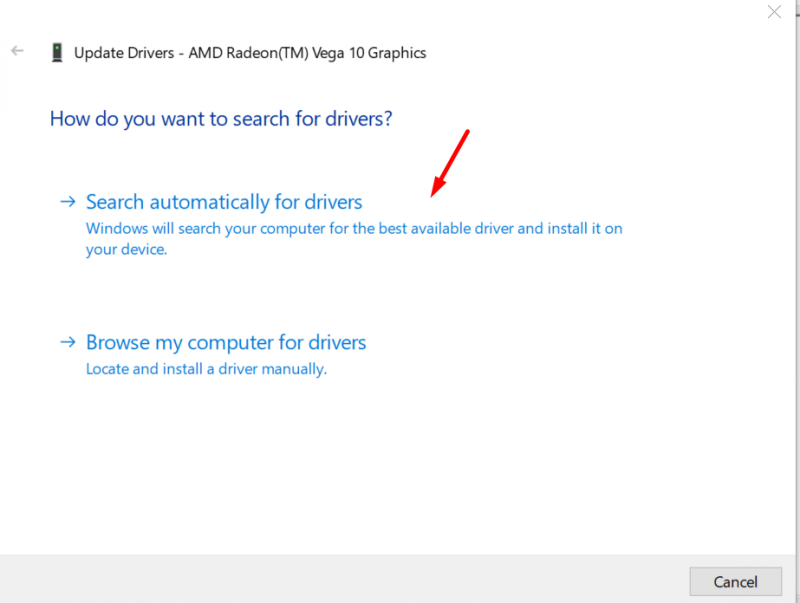
Metod 5: Stäng alla onödiga bakgrundsprogram
Spelets prestanda kan påverkas av tredjepartsappar. För att undvika sådana störningar, stäng alla onödiga bakgrundsappar medan du kör spelappen.
tryck på Ctrl + Shift + Esc tangenterna tillsammans för att starta Aktivitetshanteraren fönster. Klicka på Processer , högerklicka på tredjepartsapp , och välj Avsluta uppgift för att stänga appen. Upprepa det här steget för att stänga alla appar:
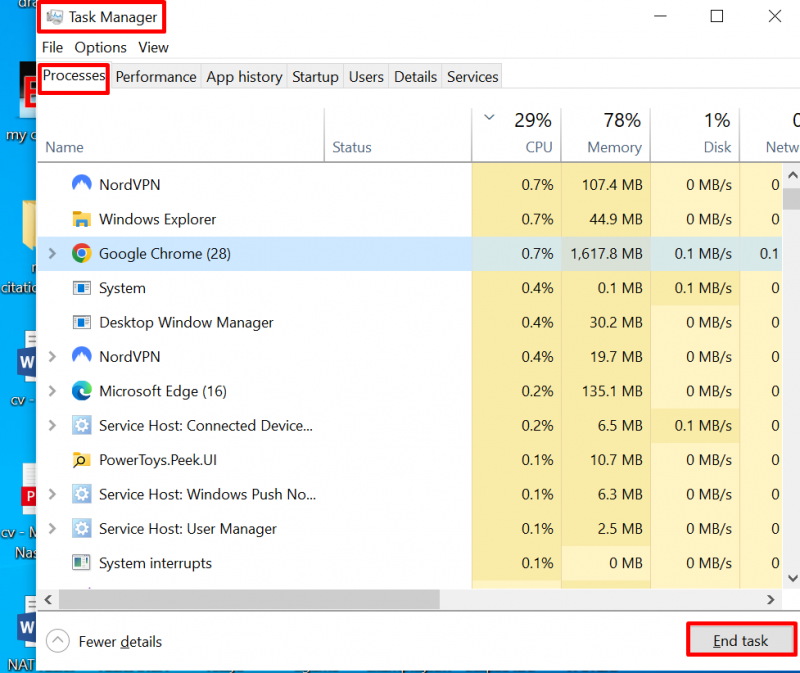
Metod 6: Installera om spelet
Om någon av ovanstående korrigeringar misslyckas med att åtgärda problemet, är det sista du kan göra att bara installera om spelet för att ge runtime-felet. För att avinstallera spelet, navigera bara till kontrollpanelen, välj spelet och välj sedan avinstallationsalternativet och installera sedan spelet igen:
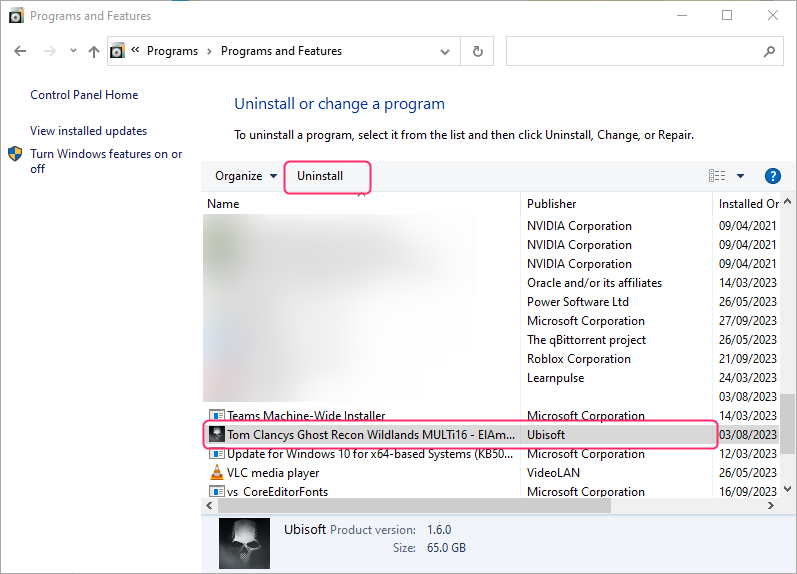
Slutsats
den ' Visual C++ Runtime Error ” under spelstarten inträffar på grund av felet i Visual C++ Redistributable-paketet. Detta kan åtgärdas genom ominstallation av skadade filer och uppdatering av föråldrade grafikkortsdrivrutiner.